Wie man Emoji-Hauttöne auf dem iPhone und OS X ändert

Emoji sind großartig und jeder benutzt sie heutzutage, da sie zu einem integralen Bestandteil davon geworden sind, wie Menschen sich in Textnachrichten ausdrücken Beachten Sie, dass einige Emoji nicht darstellen, wie alle aussehen.
VERWANDT: Verwenden von Emoji auf Ihrem Smartphone oder PC
Viele Emoji repräsentieren Menschen - Gesichter, Hände, Arme - und es ist fair zu sagen, sie sind weitgehend Simpsons-esque. Während der Hautton Ihres Emoji Sie vielleicht nicht im Geringsten beeinflusst, wünschen andere vielleicht, dass ihr Hautton genauer dargestellt wird.
Im folgenden Screenshot sehen Sie, was wir meinen. In den Smileys & People-Emojis gibt es eine Auswahl an Thumbs, Gesten und anderen Körperteilen.
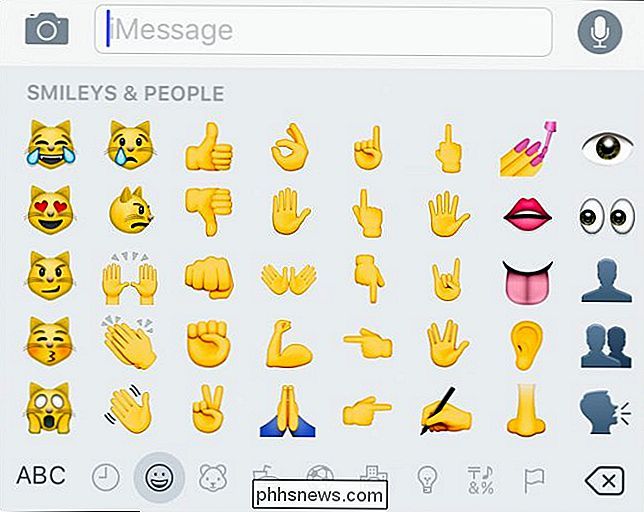
Wenn Sie alternative Emoji-Hauttöne auf iOS verwenden möchten, wählen Sie zuerst das gewünschte Emoji aus und drücken Sie lange darauf. Dadurch können Sie einen anderen Hautton auswählen.
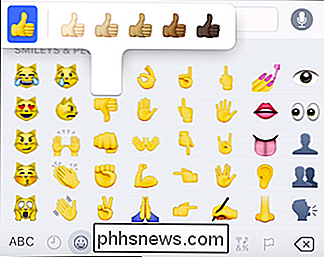
Streichen Sie über ein Bit und Sie können dasselbe für Gesichter tun.
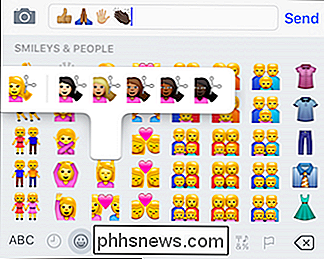
Sobald Sie einen anderen Hautton auswählen, bleibt dieser Hautton erhalten, außer Sie wählen einen anderen.
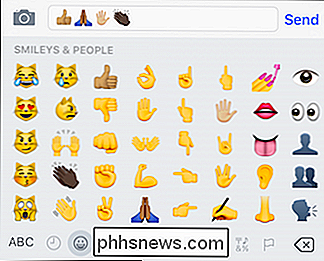
Auf OS X funktioniert es genauso, öffne das Emojis-Panel und klicke und halte ein beliebiges Gesicht, eine Hand, etc. und es gibt dir alternative Hauttöne.
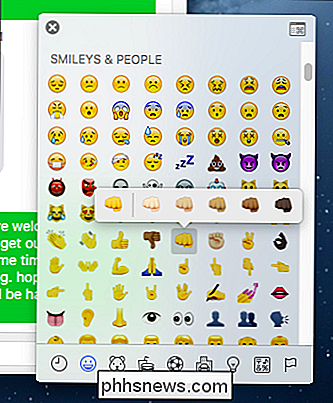
Auch hier wählst du wie bei iOS einmal ein anderer Hautton, wird es bleiben, bis Sie es zu einem anderen ändern. Es scheint keine Möglichkeit zu geben, all deine Emoji auf einmal zu ändern.
Apple hat in OS X 10.10 und iOS 8.3 Hautfarben für ihre Emoji eingeführt, aber du wirst sie vielleicht nicht unbedingt bemerken, weil sie es nicht sind sofort offensichtlich. Hoffentlich können Sie jetzt Ihre Emojis verändern, indem Sie sich auf eine persönlichere Weise ausdrücken.

So greifen Sie auf die Android-Liste laufender Apps in 6.0 Marshmallow und höher zu
In Android 5.x und niedriger war der Zugriff auf Ihre Liste laufender Apps einfach - Sie wechseln zu Einstellungen> Apps > Laufen. Einfach! In Android 6.0 hat Google diese Einstellung jedoch verschoben. Es ist immer noch nicht sehr schwer zu finden, aber es ist ein wenig komplizierter. Aber wie immer, wir haben deinen Rücken.

Microsoft betreibt über 100 Einzelhandelsgeschäfte in den USA und Kanada. Sie sind nicht nur Orte zum Einkaufen - Microsoft Stores führt die grundlegende Windows-PC-Wartung für Sie kostenlos durch. Es spielt keine Rolle, wo Sie den PC gekauft haben, solange er Windows ausführt. Dies sind die Arten von Diensten, die die meisten Geschäfte - wie Best Buy Geek Squad - Ihnen eine Prämie berechnen.



